Questa funzione nascosta delliPhone è il modo più semplice per prendere appunti velocemente

Scopri come prendere Quick Notes su iPhone quando desideri salvare testo, collegamenti e immagini in modo rapido e semplice.
Siamo qui per aiutarti a scoprire come abilitare la protezione avanzata dei dati su iPhone ora che questa funzione è disponibile su iPhone con iOS 16.3.
Arrivata originariamente nell'aggiornamento iOS 16.2 , questa impostazione abilita la crittografia end-to-end per più tipi di dati iCloud , il che significa che solo tu puoi accedervi. Tuttavia, era limitato agli Stati Uniti, ma ora è disponibile a livello globale in iOS 16.3.
Ci sono un paio di ostacoli da superare per assicurarti di poterlo utilizzare senza rischi, ma una volta superati puoi riposare in pace con la consapevolezza che la maggior parte dei tuoi dati importanti è protetta dall'ombrello di crittografia.
Se sei curioso di sapere questo, lascia che ti mostriamo come abilitare la protezione avanzata dei dati con i passaggi seguenti.
Come abilitare la protezione avanzata dei dati su iPhone
Per cominciare, devi avere iOS 16.2 o successivo installato sul tuo iPhone, o iPadOS 16.2 o macOS Ventura 13.1 se vuoi abilitarlo per iPad o Mac.
Supponendo che nulla di tutto ciò sia un problema per te, ecco cosa fare ora.
1. Apri l'app Impostazioni e tocca il tuo nome per aprire la pagina del tuo ID Apple.
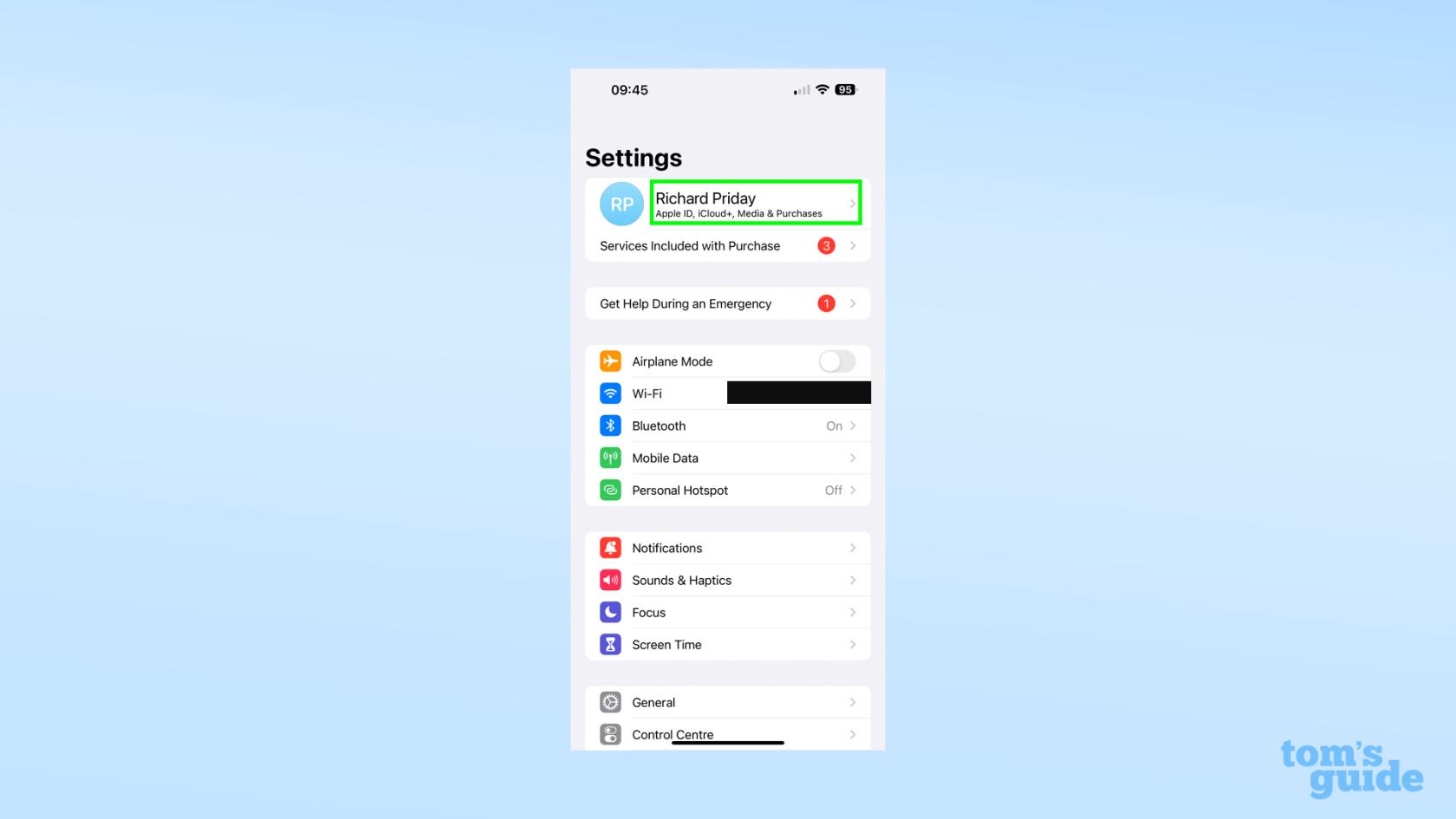
(Credito immagine: la nostra guida)
2. Successivamente, tocca iCloud .
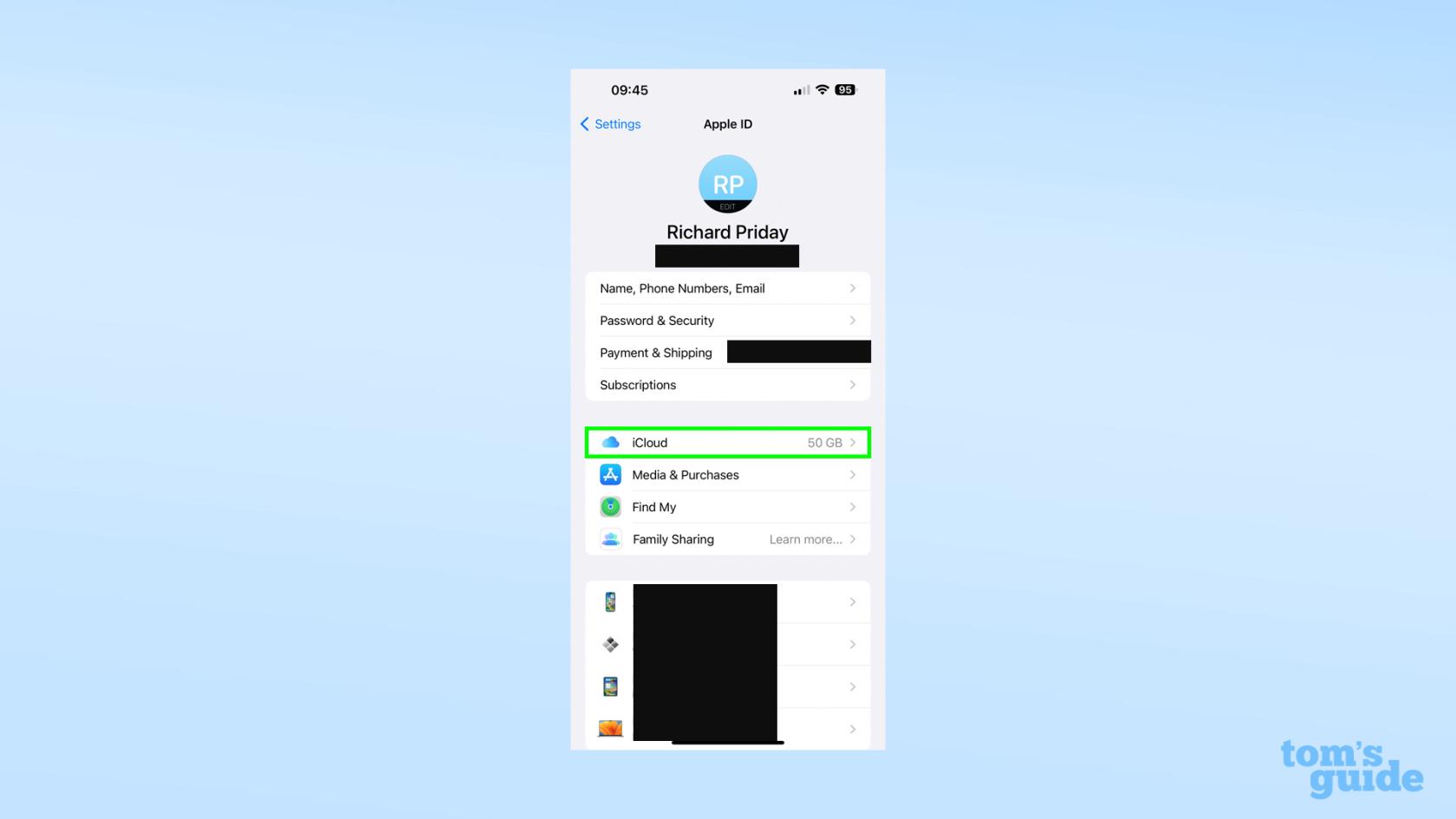
(Credito immagine: la nostra guida)
3. Nella parte inferiore del menu iCloud, tocca Protezione dati avanzata .
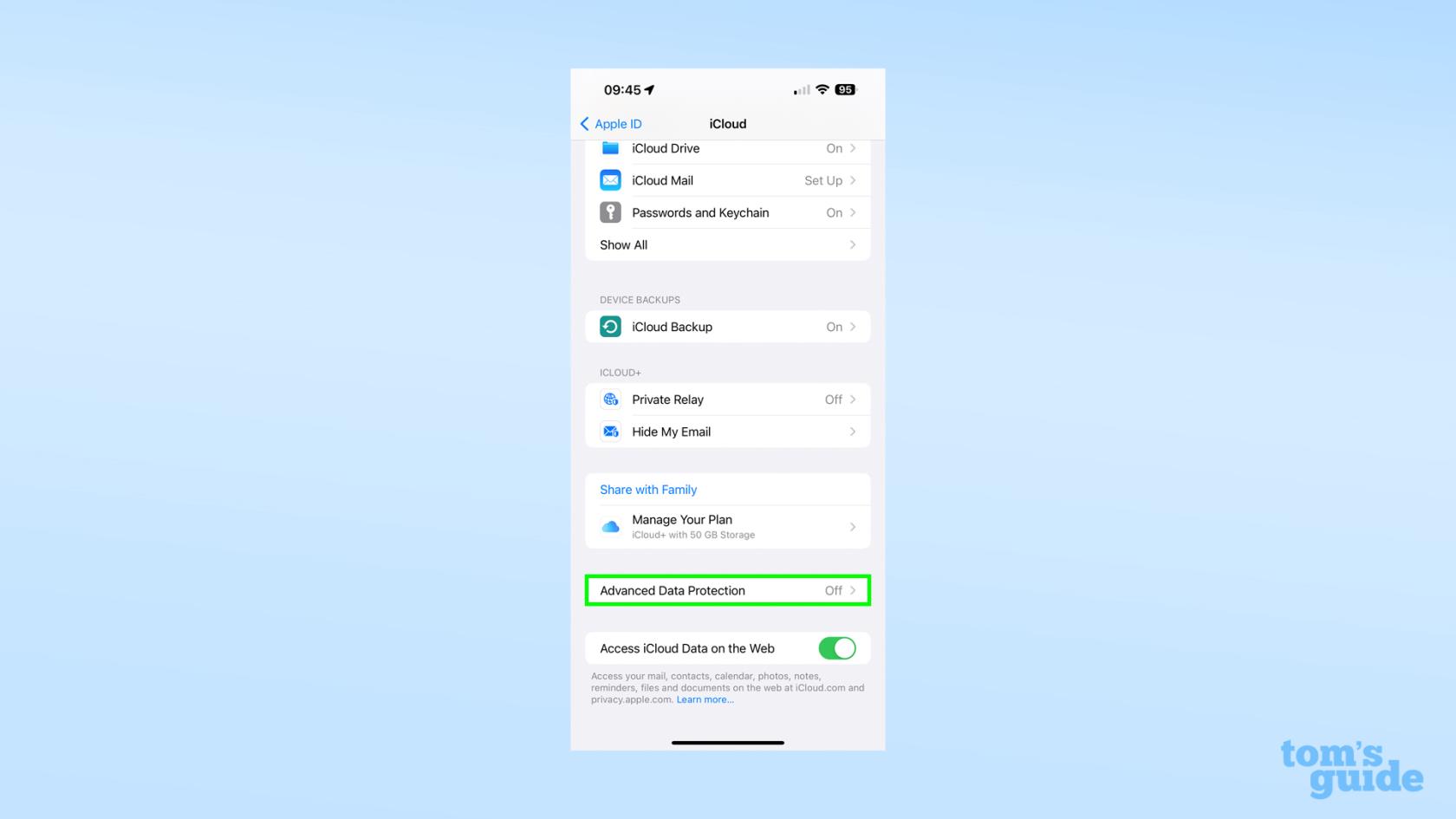
(Credito immagine: la nostra guida)
4. Nel menu Protezione dati avanzata, tocca Attiva protezione dati avanzata o Recupero account sotto di esso. Non importa quale selezioni, poiché il tuo iPhone ti costringerà a impostare un metodo di ripristino (una chiave di ripristino o un contatto nominato) prima di abilitare ADP in entrambi i casi. Senza un backup, non avrai modo di tornare al tuo account, quindi Apple vuole assicurarsi che tu abbia risolto.
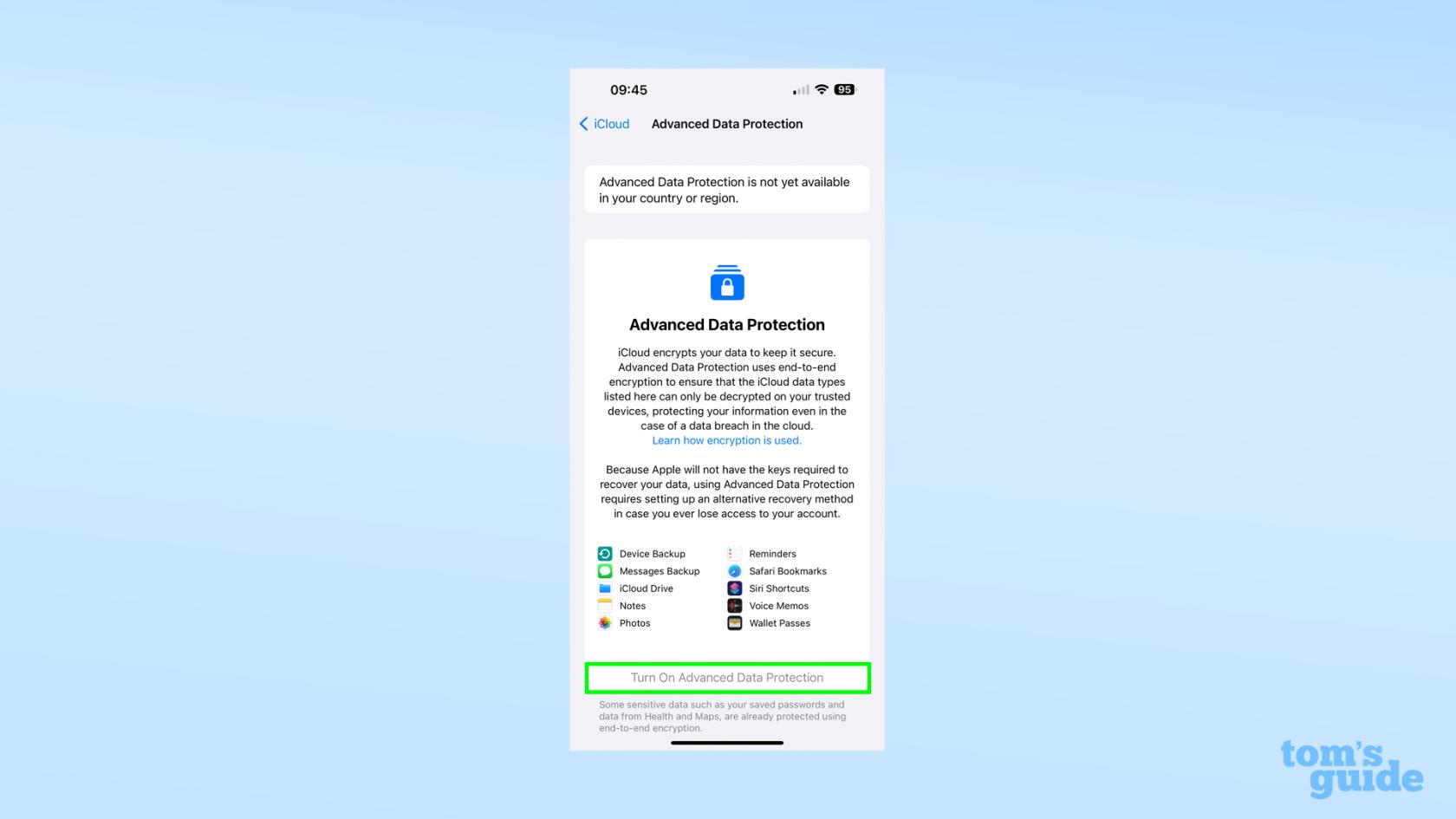
(Credito immagine: la nostra guida)
5. Se hai già impostato il tuo metodo di recupero, o ti è appena stato chiesto di farlo, non esitare a toccare Attiva protezione dati avanzata . E con questo, hai finito!
Per spiegare più specificamente cos'è la protezione avanzata dei dati, è un'impostazione che consente di proteggere più dati di iCloud con la crittografia end-to-end.
Alcuni dei tuoi dati iCloud sono già crittografati in questo modo, come le password o i dati dell'app Salute. ADP lo applica a più aree, come i backup di messaggi e foto, i contenuti del tuo iCloud Drive, i tuoi segnalibri in Safari e i pass nel tuo Apple Wallet.
Quando attivi ADP, il tuo iPhone scarica le tue chiavi di crittografia dai server Apple e poi le elimina dai server in modo da avere le uniche copie. Ecco perché è necessario impostare una chiave di ripristino o un contatto di ripristino nel caso in cui ti blocchi. Di conseguenza, anche se iCloud finisce per essere violato dagli hacker, i tuoi dati rimarranno comunque inaccessibili.
Un problema che potresti incontrare durante la configurazione è che il tuo iPhone ti impedisce di attivare la protezione avanzata dei dati con un pop-up che dice che non è disponibile. Se è così, è perché Apple non consente ai dispositivi freschi di scatola di accenderlo inizialmente. Questa è una funzione deliberata per evitare che gli hacker cerchino di bloccarti dai tuoi dati, ad esempio accedendo al tuo account da un nuovo dispositivo.
Questo periodo di attesa per la sicurezza è un peccato se preferisci abilitare la crittografia prima piuttosto che dopo. La buona notizia è che la protezione avanzata dei dati è abilitata su tutti i dispositivi, indipendentemente da come la accendi, quindi se hai un vecchio dispositivo Apple che esegue ancora il software più recente, puoi impostare la crittografia e applicarla a tutti i dispositivi utilizzando il tuo ID Apple. In caso contrario, dovrai attendere fino alla data indicata nel messaggio pop-up
Un'ultima nota è che se utilizzi la versione del browser di iCloud per accedere a documenti e così via da remoto, non sarai in grado di farlo per impostazione predefinita con la protezione avanzata dei dati attivata poiché richiede di fornire nuovamente al browser e ad Apple l'accesso alle tue chiavi di crittografia. Puoi tuttavia concedere un accesso temporaneo, consentendoti di modificare e scaricare i tuoi file in modo flessibile come prima.
Abbiamo altre istruzioni per te e il tuo iPhone se vuoi ottenere il massimo da esso. Se sei nuovo sul tuo iPhone, ti consigliamo di verificare come modificare l'ora su iPhone e come modificare il passcode su iPhone per assicurarti di avere le basi coperte.
Gli utenti più avanzati potrebbero essere desiderosi di imparare come attivare la ricarica a energia pulita di iOS 16 sul tuo iPhone o come abilitare la tastiera Dvorak su iPhone per essere più efficiente nella ricarica e nella digitazione. Nel frattempo, gli utenti che desiderano utilizzare il proprio iPhone per prendersi cura di se stessi potrebbero voler cercare come utilizzare il controllo di sicurezza su iPhone o come impostare i farmaci su iPhone .
Scopri come prendere Quick Notes su iPhone quando desideri salvare testo, collegamenti e immagini in modo rapido e semplice.
Se ti senti impaziente, imparare come abilitare gli aggiornamenti beta di macOS ti assicurerà di ottenere prima le ultime versioni del sistema operativo Mac.
Non ci vuole molto per attivare la modalità di visualizzazione orizzontale sempre attiva sui telefoni Samsung, offrendoti un'interfaccia in stile StandBy iOS 17
Se quest'estate andrai in vacanza o viaggerai, queste sono le funzionalità che dovresti utilizzare
Non contrarre mai più intossicazioni alimentari utilizzando questa scorciatoia per la conversione del tempo nel microonde.
La configurazione dei profili Safari in iOS 17 ti consente di ordinare più facilmente le schede e le pagine preferite, quindi vale la pena configurarle. Questa guida ti mostrerà come.
Ecco come nascondere il tuo stato online su WhatsApp, se non ti piace molto l'idea che le persone sappiano quando sei attivo.
Scopri come aggiornare il tuo iPhone a iOS 16, per utilizzare tutte le funzionalità più recenti e migliori assicurandoti che il tuo iPhone sia il più sicuro e ottimizzato possibile
Il tuo iPhone ha una correzione dell'obiettivo integrata che può rimuovere la distorsione ottica dalle immagini. Ecco come lo accendi.
Ecco come abilitare il livello della fotocamera dell'iPhone, arrivato con iOS 17.








